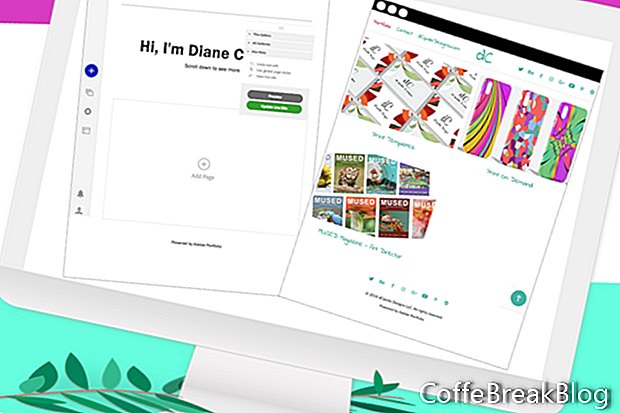Στο τελευταίο σεμινάριο, προσθέσαμε δύο σελίδες στην γκαλερί μας και επεξεργαστήκαμε τις επιλογές ρύθμισης για το στυλ των περιεχομένων στις σελίδες. Τώρα, επιστρέψτε στη σελίδα της κύριας συλλογής και προσθέστε καλύψεις σελίδων για τις νέες σελίδες μας.
Έχουμε ήδη μετονομάσει τη γκαλερί σε
Χαρτοφυλάκιο. Ανοίξτε τη σελίδα της συλλογής χαρτοφυλακίων στον Επεξεργαστή χαρτοφυλακίου Adobe κάνοντας κλικ στο σύνδεσμό της στην επάνω πλοήγηση.
Σε αυτό το σημείο (δείτε screenshot), έχουμε το μενού πλοήγησης στην κορυφή και το υποσέλιδο στο κάτω μέρος, τα οποία έχουν σχεδιαστεί με στυλ. Επίσης, παρατηρήστε ότι η λεζάντα κάτω από κάθε κενό χώρο κάλυψης σελίδας έχει ήδη σχεδιαστεί από ένα προηγούμενο σεμινάριο. Αλλά, έχουμε αυτά τα κενά κενά για τις σελίδες που καλύπτουν τις σελίδες μας. Ας προσθέσουμε την κάλυψη της πρώτης σελίδας μας.
Τοποθετήστε το ποντίκι πάνω από τον κενό χώρο για το κάλυμμα της σελίδας στα αριστερά και κάντε κλικ στο μπλε εικονίδιο με το μολύβι για να ανοίξετε το μενού (δείτε screenshot). Θα δείτε το μενού επεξεργασίας για αυτό το αντικείμενο. Κάθε αντικείμενο στη σελίδα, συμπεριλαμβανομένων εικόνων, πλαισίων κειμένου ή μορφών περιεχομένου, έχει ένα συνημμένο μενού. Οι επιλογές σε αυτά τα μενού καθορίζονται από το αντικείμενο στη σελίδα.
Για την κάλυψη αυτής της σελίδας, έχουμε τέσσερις επιλογές. Έχουμε ήδη ορίσει τις επιλογές για
Προσαρμόστε τα καλύμματα σελίδων και
Επεξεργασία πληροφοριών σελίδας σε προηγούμενα μαθήματα. ο
Επεξεργασία περιεχομένου σελίδας θα ανοίξει τη σελίδα που σχετίζεται με την κάλυψη αυτής της σελίδας. Μπορείτε να χρησιμοποιήσετε αυτόν τον σύνδεσμο, αντί για την επάνω πλοήγηση, για να μετακινηθείτε στη σελίδα.
- Για να μεταφορτώσετε ένα εξώφυλλο σελίδας, κάντε κλικ στο Επεξεργασία εικόνας εξωφύλλου στο μενού.
Έχουμε δύο καρτέλες, υποδεικνύοντας ότι μπορούμε να ανεβάσουμε δύο εικόνες (δείτε screenshot). Η κανονική εικόνα θα είναι το προεπιλεγμένο εξώφυλλο σελίδας που εμφανίζεται στη σελίδα της κύριας συλλογής και η εικόνα Rollover θα εμφανιστεί όταν ο θεατής τοποθετήσει το ποντίκι πάνω από την κανονική εικόνα. Αν δεν μεταφορτώσετε μια εικόνα Rollover, θα εμφανιστεί η κανονική εικόνα.
Χρησιμοποιήστε το ρυθμιστικό Κλίμακα κάτω από την εικόνα για να προσαρμόσετε το κάλυμμα της σελίδας ανάλογα με τις ανάγκες και κάντε κλικ στο Τέλος για να μεταφορτώσετε την εικόνα (δείτε screenshot). Αν χρειάζεται να αλλάξετε αυτή την κάλυψη της σελίδας, πρέπει πρώτα να κάνετε κλικ στην επιλογή Κατάργηση εικόνας και στη συνέχεια να κάνετε κλικ στην οθόνη μεταφόρτωσης για να ανεβάσετε μια νέα εικόνα.
Εάν το εξώφυλλο της σελίδας σας φαίνεται να είναι παραμορφωμένο ή τεντωμένο, πρέπει να ελέγξετε τη ρύθμιση Aspect Ratio (βλέπε screenshot). Απλά πηγαίνετε στο Floating Remote και κάντε κλικ στην επιλογή All Galleries - Page Covers - Options Ratio Options. Θυμηθείτε ότι πρόκειται για ρύθμιση σε επίπεδο ιστότοπου.
- Επαναλάβετε το προηγούμενο βήμα για τη μεταφόρτωση καλύψεων σελίδας για όλες τις σελίδες της συλλογής σας.
Τώρα που προσθέσαμε τις πρώτες εικόνες μας στη σελίδα, ας δούμε την κύρια σελίδα της γκαλερί μας. Μεταβείτε στο Floating Remote και κάντε κλικ στο κουμπί Προεπισκόπηση. Μπορείτε να χρησιμοποιήσετε το μενού εικονιδίων στο κάτω μέρος για να δείτε μια προεπισκόπηση του χαρτοφυλακίου σας σε διάφορες κινητές συσκευές (δείτε screenshot). Όταν είναι έτοιμο, χρησιμοποιήστε το κουμπί Επιστροφή στην επεξεργασία.
Στο επόμενο σεμινάριο, θα προσθέσουμε περιεχόμενο σε μια σελίδα έργου. Όπως μπορείτε να δείτε, το μόνο πράγμα στη σελίδα σε αυτό το σημείο είναι ο τίτλος της σελίδας και η σύντομη περιγραφή (δείτε screenshot).
//www.myportfolio.com/
//www.myportfolio.com/editor/portfolio
//www.myportfolio.com/switch-theme
Πνευματικά δικαιώματα 2018 Adobe Systems Incorporated. Ολα τα δικαιώματα διατηρούνται. Οι φωτογραφίες της οθόνης του προϊόντος Adobe ανατυπώνονται με την άδεια της Adobe Systems Incorporated. Adobe Photoshop, Adobe Photoshop, Photoshop Elements, Illustrator, InDesign, GoLive, Acrobat, Cue, Premiere Pro, Premiere Elements, Bridge, After Effects, InCopy, Dreamweaver, Flash, ActionScript, Fireworks, Contribute, είναι / είναι είτε [ή] καταχωρισμένο εμπορικό σήμα ή εμπορικό σήμα της Adobe Systems Incorporated στις Ηνωμένες Πολιτείες ή / και σε άλλες χώρες.
Οδηγίες Βίντεο: Adobe Made An AWESOME Portfolio Builder (Adobe Portfolio Tutorial) (Ενδέχεται 2024).